[Java] 자바(Java) 설치하기 및 환경변수 설정하기
Java
Java는 Java Virtual Machine을 통해서 프로그램이 실행 된다. 따라서 Java 언어로 작성된 프로그램들은 Java가 컴퓨터에 설치되어 있어야만 Java Virtual Machine을 통해 실행될 수 있다. 이는 JRE 설치를 통해 해결할 수 있다.
또한 더불어 Java 프로그래밍을 하기 위해서는 Java를 개발하기 위한 몇 가지 툴들이 더 필요하다. 이는 JDK 설치를 통해 해결할 수 있다.
많은 프로그램들은 과거로부터 개발 되었고 지금까지 유지보수 되었기 때문에, 낮은 JDK 버전을 사용하고 있을 수 있다. 따라서 과거의 버전들도 설치할 수 있다면 좋다. Java 8까지는 여전히 많이 사용 된다.
Java 설치하기
다음 링크를 통해 Java JDK를 설치할 수 있다.
https://www.oracle.com/java/technologies/javase-downloads.html
본인의 운영체제에 맞는 인스톨러를 선택한다. 필자의 경우 Windows이다.
이후 설치 파일을 통해 별다른 설정 없이 설치하면 된다.
환경변수 설정하기
Eclipse와 같은 IDE에서는 환경변수를 알아서 관리해주지만,
환경 변수를 클릭한다.
변수 이름: JAVA_HOME
변수 값: C:\Program Files\Java\jdk1.8.0_241
변수 값의 경우, 자바 버전이나 자바 설치 경로에 따라서 변할 수 있으니
직접 파일 탐색기를 통해 Java 경로를 찾아본 뒤, 복사해서 붙여넣는 것을 추천 한다.
또한 사용자 변수에서 Path를 선택 후, 편집을 선택한다.
새로 만들기를 선택 후, 다음과 같이 입력한다.
%JAVA_HOME%\bin
이후 CMD 창을 열어 java -version 명령어를 입력했을 때,
Java의 버전이 정상적으로 출력된다면 환경변수 설정을 완료한 것이다.








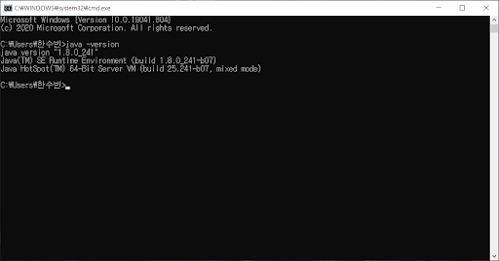
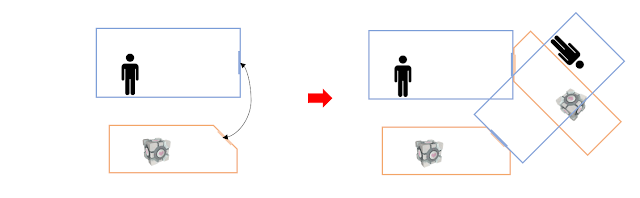


댓글
댓글 쓰기